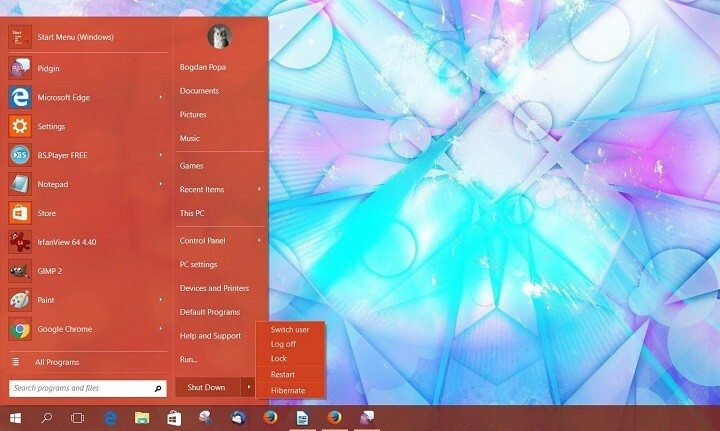Функціональні клавіші - це 12 наборів програмованих клавіш, призначених для додаткової мети, якої звичайні клавіші не роблять, що може бути дуже корисним час від часу. Сьогодні, особливо виробники ноутбуків, поєднують ці 12 наборів клавіш та мультимедійних клавіш в одному наборі клавіш, щоб зменшити споживання місця. Деякі користувачі стикаються з проблемами, оскільки їх функціональні клавіші працюють неправильно.
Може бути несправність обладнання або іноді це помилка програмного забезпечення клавіатури - - винувати в проблемі.
Але перед тим, як брати участь у виправленнях, переконайтеся, що помилок із самою клавіатурою немає Клавіатуру можна перевірити на іншому комп’ютері. Якщо клавіатура працює нормально, за винятком Клавіші функцій, ось кілька виправлень, які вирішать вашу проблему -
Виправлення-1 Спробуйте натиснути клавішу Fn / F Lock / F Mode
Це в основному видно на новій версії мультимедійних клавіатур, де мультимедійні клавіші поєднані з функціональними клавішами, і обидві операції можуть бути доступні за допомогою однієї клавіші. Це є причиною помилки майже для кожного користувача. Виконайте наступні кроки, щоб заблокувати / розблокувати функціональні клавіші-
1. Перевірте, чи є на вашому комп’ютері якісь клавіші Режим блокування Fn / F / FКлюч. Натисніть це і натисніть будь-яку функціональну клавішу. Подивіться, працює це чи ні.
Або,
1. Натисніть Режим блокування Fn / F / FКлюч на один раз і відпустіть його. Потім спробуйте скористатися функціональними клавішами.
Якщо ці методи не спрацювали, перейдіть до наступного виправлення.
Виправлення - 2 Натисніть клавішу F11 або F12
Іноді натискання клавіш F11 або F12 може вирішити проблему з ФункціяКлючі. Спробуйте це виправлення кілька разів, і якщо воно все ще не працює, перейдіть до наступного виправлення.
Виправлення 3 - Вимкніть клавіші фільтра
1. Натисніть Клавіша Windows + R клавіша разом, щоб відкрити бігти.
2. Тепер введіть контроль в ньому і клацніть гаразд.

‘3. Тепер натисніть Легкість доступу .
4. Натисніть на Легкість доступу центр.
5. Тепер натисніть Легкість доступу Налаштування центру.
6. Натисніть на Зробіть клавіатуру простішою у використанні варіант.
7. знайдіть Клавіші фільтра варіант.
8. Переконайтесь Увімкніть клавіші фільтра не позначено.
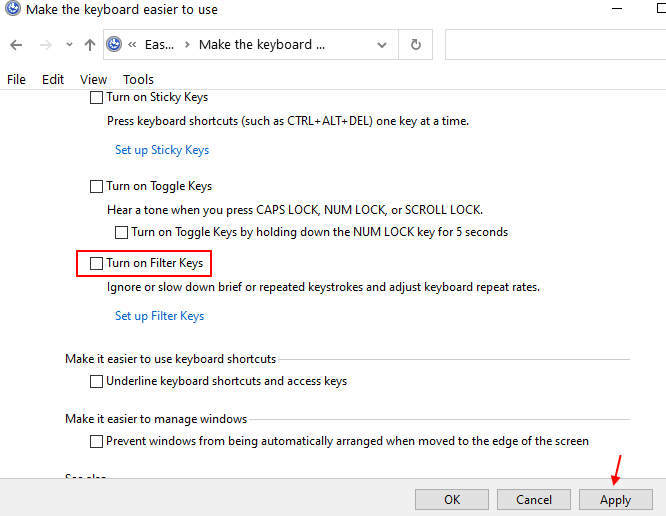
Виправлення -4 Оновіть драйвер клавіатури
Пошкоджений або несправнийпрограмне забезпечення клавіатури може бути причиною несправності. Ви можете спробувати оновити програмне забезпечення клавіатури за допомогою цих кроків-
1. Спочатку натиснітьКлавіша Windows + X‘Разом із клавіатури.
2. Потім натисніть "Диспетчер пристроїв“.

3. В Диспетчер пристроїв вікно, шукайте “Клавіатури”Розділу. Тепер натисніть на цей розділ, щоб розгорнути його.
4. Тепер зі спадного меню виберіть драйвер. Клацніть правою кнопкою миші на ньому і натисніть на “Оновити драйвер”.
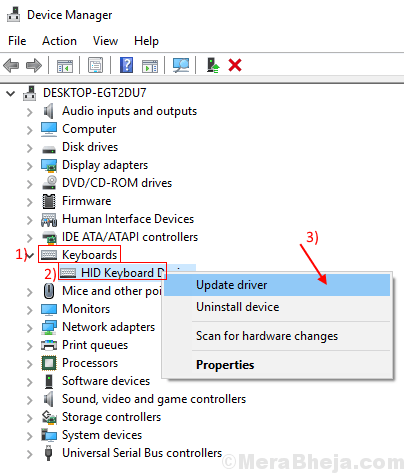
5. Ви побачите підказку із запитом “Як ви хочете шукати драйвери?“.
6. З поданих варіантів виберіть “Шукати автоматично оновлене програмне забезпечення драйверів“.
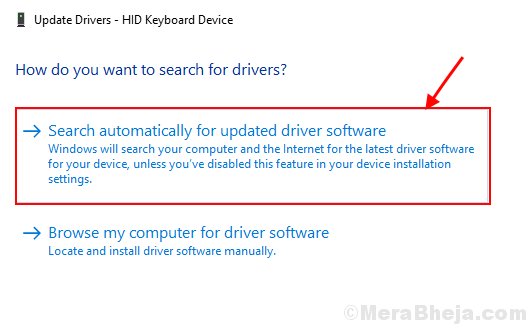
Зачекайте, поки Windows не знайде сумісний драйвер для вашої клавіатури, завантажить його та встановить.
Тоді, перезавантажити комп'ютера. Спробуйте Функціональні клавіші ще раз, і ви виявите, що вони працюють.